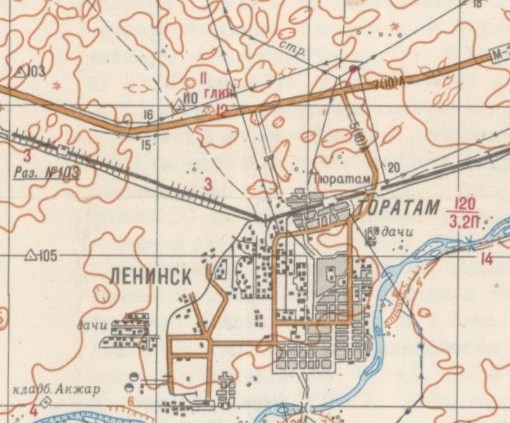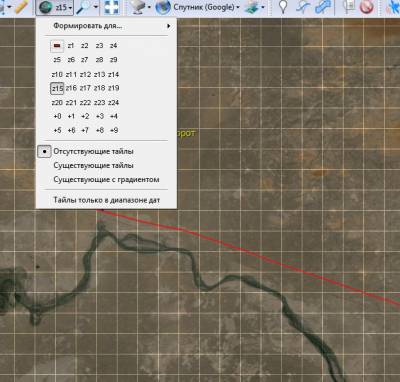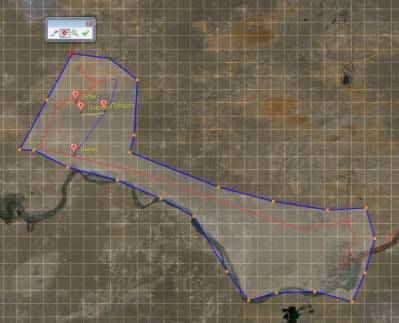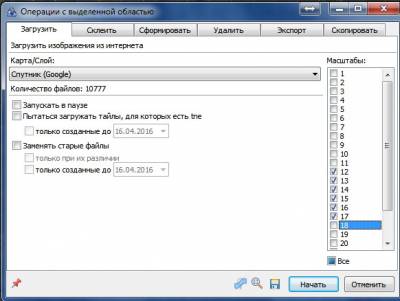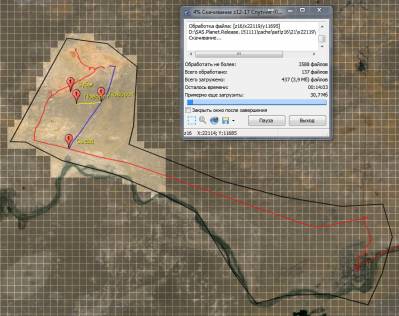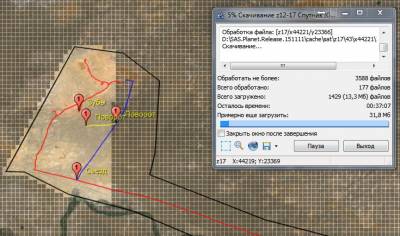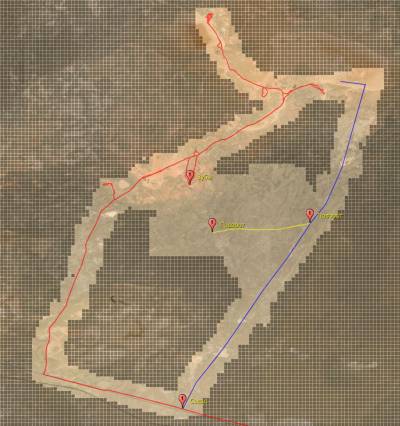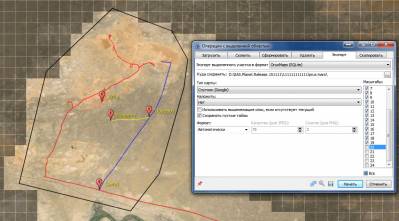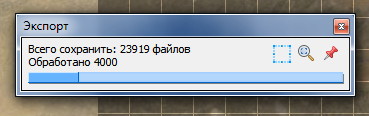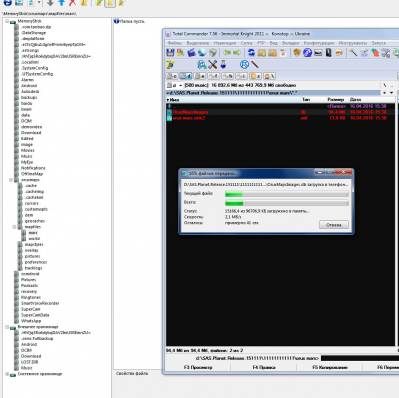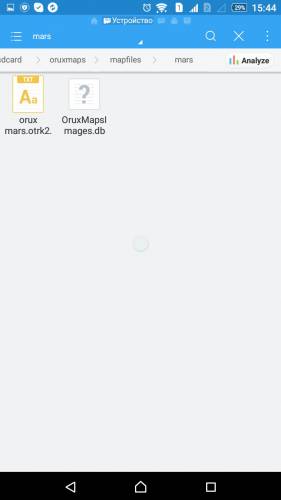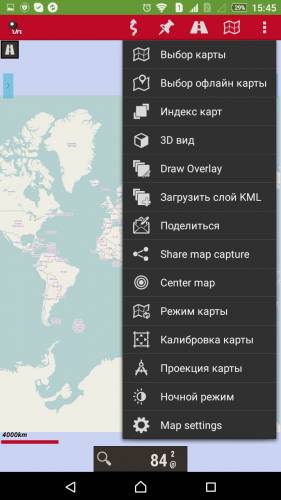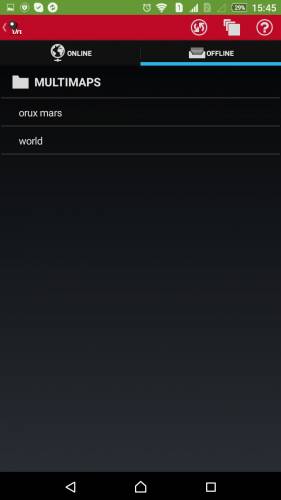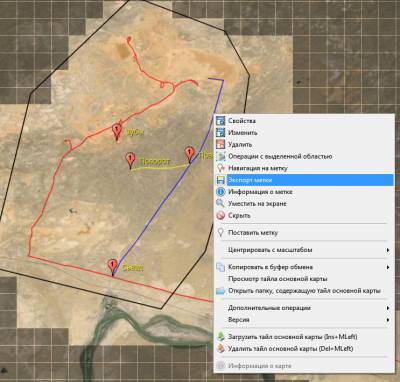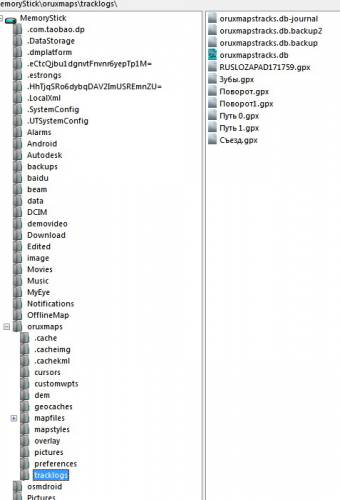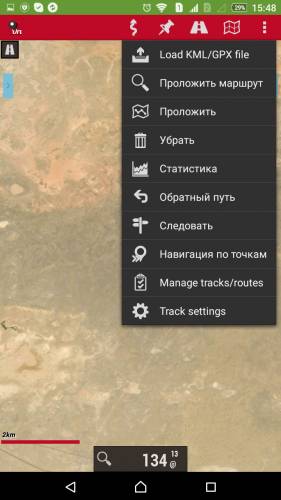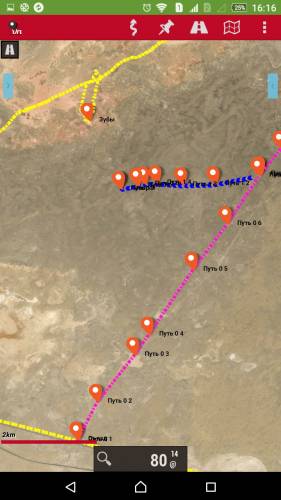| Главная » Статьи » Велосипед » Карты, GPS... |
В 5 километрах от города пролегает трасса М32, по ней я и накатал большую часть своих километров, а у меня их накатано более 4000. Не много, конечно, но можно уже говорить, что я увлекаюсь велоспортом. После укладки нового асфальта пару лет назад это, пожалуй, самая ровная дорога в радиусе сотен километров. Многие говорят, что катать по прямой ровной дороге очень скучно и неинтересно, а мне, наоборот, нравится. Поймал свой темп и крутишь педали. Есть время обдумать многие вещи, на которые в повседневной жизни нет времени. Иногда все же приходится выбираться в степь. Ко всем интересным местам дороги идут через степь. Вот тут и проявляется проблема с картами. Карта Google выглядит как карта Америки до Колумба (чистый лист бумаги). Фотоснимки со спутника отображают действительность намного лучше. Сеть есть далеко не везде, и подгрузить спутниковые снимки порой невозможно. Да и сейчас я не покупаю пакеты трафика. Практически везде, где я обитаю, есть Wi-Fi. Платить сотовикам за ненужный трафик не хочу. Мне необходима оффлайн версия карт с нанесенными маршрутами и контрольными точками. Погуглив узнаю, что есть много программ с необходимыми мне функциями, но большинство не заслуживает внимания. Пользователи хвалили программу RMaps, но в маркете ее уже нет. Далее по популярности идет программа OruxMaps, вот ее я и использую. Еще есть довольно популярная программа OsmAnd. У программы много функций и понятный интерфейс, но с ее освоением возникли некоторые трудности. Она умеет читать файлы формата SQLite (как и RMaps), но устанавливается она в системную директорию Android/data/. Скопировать туда созданный файл с картой не дает система. Вероятно, я что-то не так делал. Правда все-таки удалось заставить программу работать с картами Google (по умолчанию она их не знает). Загрузка карт Google для оффлайн использования работает отлично, но опять-таки есть свои нюансы. Необходимо уместить на экране область для загрузки. Нажать «Загрузить», выбрать масштаб, до которого необходимо загрузить карту. Скорость загрузки около 1000 файлов в минуту с Googl’а и 300 с Яндекса. Этот способ не очень удобен из-за большого количества загружаемых файлов. Далее в статье объясню почему. С маршрутами и точками вообще стремно все сделали. В общем далее буду рассказывать о OruxMaps. Для просмотра карт и составления маршрутов я использую программу SAS.Планета. В ней есть все необходимые функции, она может скачивать карты всех популярных картографических сервисов, умеет работать со всеми популярными форматами карт и треков. Теперь я расскажу как стать счастливым обладателем оффлайн карты вашего любимого сервиса в мобильном телефоне с ОС Android. Устанавливаем из Google play приложение OruxMaps. Также может понадобиться (в зависимости от способа сопряжения мобильника с компьютером) файловый менеджер для андроида, рекомендую ES проводник. На компьютер скачиваем и распаковываем программу SAS.Планета. При использовании антивируса Comodo добавляем Планету в исключения, иначе она будет запускаться в изолированном режиме и созданные ею файлы в системе видны не будут. Как дела обстоят с другими антивирусами, я не знаю. В программе SAS.Планета можно посмотреть загружены ли тайлы (квадратные кусочки карты) необходимого масштаба или нет. Для этого перемещаетесь в необходимый регион и в верхней панели выбираете «Карта заполнения слоя», далее выбираете масштаб, тайлы которого вы хотите проверить. Не закаченные тайлы будут затемнены, те, которые у вас есть, будут нормально отображаться. Далее выбираете в главной панели «Операции с выделенной областью» и один из режимов выделения.
Я чаще всего пользуюсь полигональной областью, так как выкачивать ненужные тайлы нет необходимости. Выделяете необходимую область и в маленьком окошке жмете зеленую галочку. В появившемся окне во вкладке «Загрузить» выбираете необходимую карту и масштабы для выкачивания. Далее нажимаете кнопку «Начать». Начнется закачка файлов. Можно наблюдать процесс закачки файлов, если выбрана карта заполнения слоя того же масштаба что и скачиваемые файлы. Всю область выкачивать с большим масштабом нецелесообразно. Количество файлов с каждым увеличением стремительно растет. Например, выделенный участок в масштабе Z17 содержит 64 тайла, то в масштабе Z18 – уже 256, в Z19 – 1024, в Z20 – 4096. Для Байконура квадрат карты 64х64 тайла в масштабе Z20 это 2,99 км (зависит от широты). Масштаба Z20 вполне достаточно для того, чтобы увидеть даже старые автодороги в степи. Если необходим участок 20х20 км с Z20, то количество файлов приблизится к 200 000 и это только для слоя карты и еще столько же для гибридного слоя с надписями на карте. Для уменьшения количества файлов я скачиваю регион (например, в 100х100 км) в масштабе до 14 включительно, это около 1400 файлов. Потом выделяю область, где я могу проехать или оказаться, если потеряюсь. Эта область значительно меньше. Ее выкачиваю с масштабами Z15-Z17. Это еще около 1000-3000 файлов. Затем выделяю область, где я должен знать о всех дорогах. Обычно это небольшая 50-100 м зона вокруг дороги, по которой я планирую поехать, и местность вокруг интересующего места, куда я еду. И выкачиваю ее с масштабом до 20 включительно. Таким образом можно существенно уменьшить количество загружаемых файлов. Средний размер файла 13 Кбайт. Я стараюсь сделать так, чтобы готовая карта занимала не более 200-300 Мбайт. После того как загружены все необходимые масштабы, выбираете область для экспорта. В окне операций с выделенной областью выбираете вкладку «Экспорт», формат «OruxMaps (SQLite)», путь (куда необходимо сохранить файлы экспорта), тип карты и слоя наложения и необходимые масштабы. Далее нажимаете кнопку «Начать». Пойдет процесс формирования файлов.
После завершения процесса формирования в указанной папке появятся два файла с расширениями db и xml. Далее их необходимо скопировать в телефон в директорию sdcard/oruxmaps/mapfiles. В mapfiles создайте каталог с необходимым названием карты и скопируйте туда файлы любым удобным для вас способом. У меня телефон Sony и для работы с ним я использую программу MyPhoneExplorer. У нее очень много функций. Эх, если бы родной софт от Sony обладал хотя бы маленькой долей возможностей MyPhoneExplorer’a… В общем копирую файлы я через Wi-Fi. При необходимости проверяем наличие файлов в устройстве. Далее запускаете программу OruxMaps и нажимаете значок карты справа вверху (похож на мятый носовой платок). Далее выбираете OFFLINE и нажимаете кнопку «Обновить» (две стрелочки в кружочке). В списке должна появиться карта с названием папки, которую вы создали. Выбираем карту. Программа загружает вашу карту. Для переноса маршрутов и меток переходим обратно к SAS.Планете. Выбираем необходимый маршрут или метку и нажимаем правую кнопку, далее выбираем «Экспорт метки». Выбираем формат файла GPX и сохраняем файл. Экспортируем все необходимое подобным образом. И заливаем все экспортированные файлы в директорию sdcard/oruxmaps/tracklogs. Далее в OruxMaps нажимаем значок бинокля (или это дорога такая?!) и Load KML/GPX file. Выбираем необходимые файлы, и программа наносит их на карту. Вот и все. Теперь у вас есть оффлайн версия необходимой вам карты с нанесенными метками и треками. Способ не самый простой, но и не сложный. Если Вы знаете более простые способы, прошу Вас поделиться ими со мной и читателями. | |||
| Просмотров: 23152 | | | |||
| Всего комментариев: 0 | |